Convertir un PDF en image unique peut s'avérer utile dans de nombreuses situations. Que vous prépariez une présentation ou partagiez des documents, un format d'image unique facilite la visualisation et la diffusion de votre contenu. Dans ce guide, nous vous montrerons comment convertir un PDF en image unique avec UPDF, un éditeur PDF qui simplifie le processus. Nous vous expliquerons également pourquoi UPDF est notre meilleure recommandation pour cette tâche et mettrons en avant ses fonctionnalités qui le distinguent des autres logiciels. Téléchargez UPDF dès maintenant et suivez les étapes.
Windows • macOS • iOS • Android 100% sécurisé
Alors pourquoi choisir UPDF pour convertir un PDF en une seule image ?
Voici les principales caractéristiques qui font d’UPDF le premier choix :
- Sortie de haute qualité – Le logiciel produit des images de haute qualité sans perte de formatage.
- Multiplateforme – UPDF est disponible sur Windows, macOS, iOS et Android. Cette fonctionnalité est compatible avec Windows et Mac.
- Temps de traitement rapides – Il convertit les fichiers rapidement, ce qui permet de gagner du temps.
- Interface conviviale – UPDF est intuitif et facile à naviguer, ce qui signifie qu'il peut être utilisé par des utilisateurs de tous niveaux (débutants comme utilisateurs plus avancés).
- Fusion multipage – Permet de combiner plusieurs pages en une seule image de haute qualité.
- Abordable – Les forfaits payants d'UPDF sont très abordables et moins chers que ceux de ses concurrents. Vous pouvez consulter son prix et passer à un forfait supérieur ici.
Êtes-vous prêt à simplifier vos tâches PDF ? Téléchargez ou achetez UPDF dès maintenant et commencez à gérer vos PDF sans effort. Pour en savoir plus sur UPDF, regardez la vidéo ci-dessous ou lisez cet article de synthèse.
Partie 1. Convertir un PDF de plusieurs pages en une seule image sous Windows et Mac
Convertir un PDF de plusieurs pages en une seule image est utile pour partager un aperçu clair et concis d'un document assez long et comportant plusieurs pages. C'est pratique, notamment pour créer des présentations ou partager des résumés avec d'autres collègues. De plus, combiner plusieurs fichiers en une seule image facilite la recherche d'informations clés et la compréhension du contenu. Cela évite de devoir parcourir les pages.
Étapes pour convertir plusieurs fichiers PDF en une seule image sous Windows et Mac avec UPDF
Étape 1 : ouvrez votre PDF dans UPDF
- Lancez UPDF sur votre ordinateur Windows ou Mac.
- Cliquez sur « Ouvrir un fichier » et sélectionnez votre PDF.
Étape 2 : Accéder aux outils de conversion PDF
- Dans la barre d'outils de gauche, cliquez sur « Outils ». Sélectionnez ensuite « Image » dans les options d'exportation sous « Convertisseur De Fichiers PDF ».
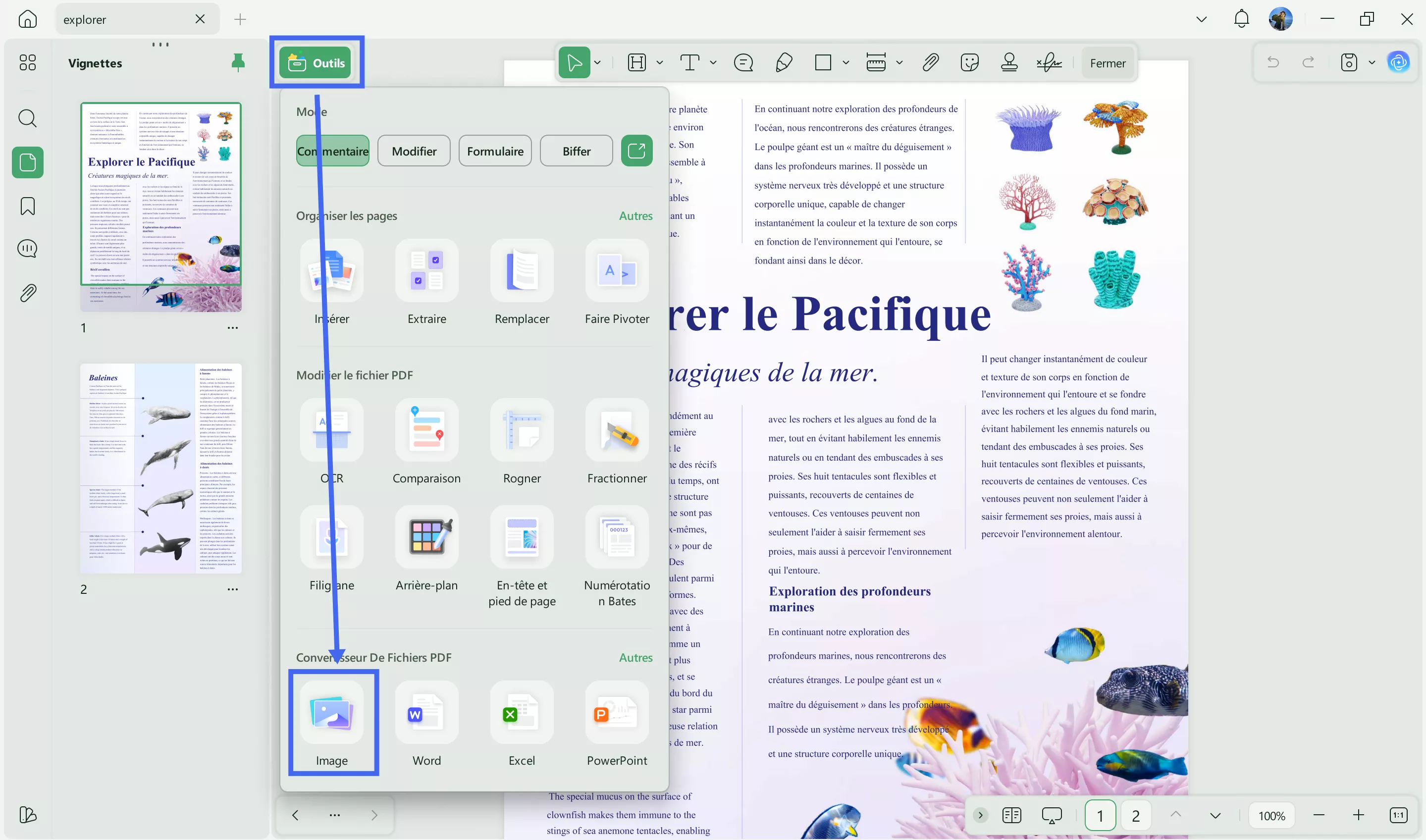
Étape 3 : sélectionnez les paramètres de sortie appropriés et convertissez votre fichier
- Dans la fenêtre d'exportation, vous verrez les paramètres de sortie que vous pouvez modifier selon vos besoins.
- Choisissez le format de fichier souhaité, par exemple PNG ou JPG. Pour une qualité optimale, nous vous recommandons le format PNG.
- Sous « Format d'image », sélectionnez « Combiner plusieurs pages en une seule image longue ». Cette option fusionnera toutes les pages PDF en une seule image.
- Si nécessaire, sélectionnez une plage de pages spécifique ou choisissez le document complet.
- Vous pouvez également cocher l' option « Créer automatiquement un dossier » si vous souhaitez stocker le nouveau fichier dans un nouveau dossier.
- Cliquez sur « Appliquer » pour convertir votre fichier. UPDF traitera votre PDF et générera un fichier image.
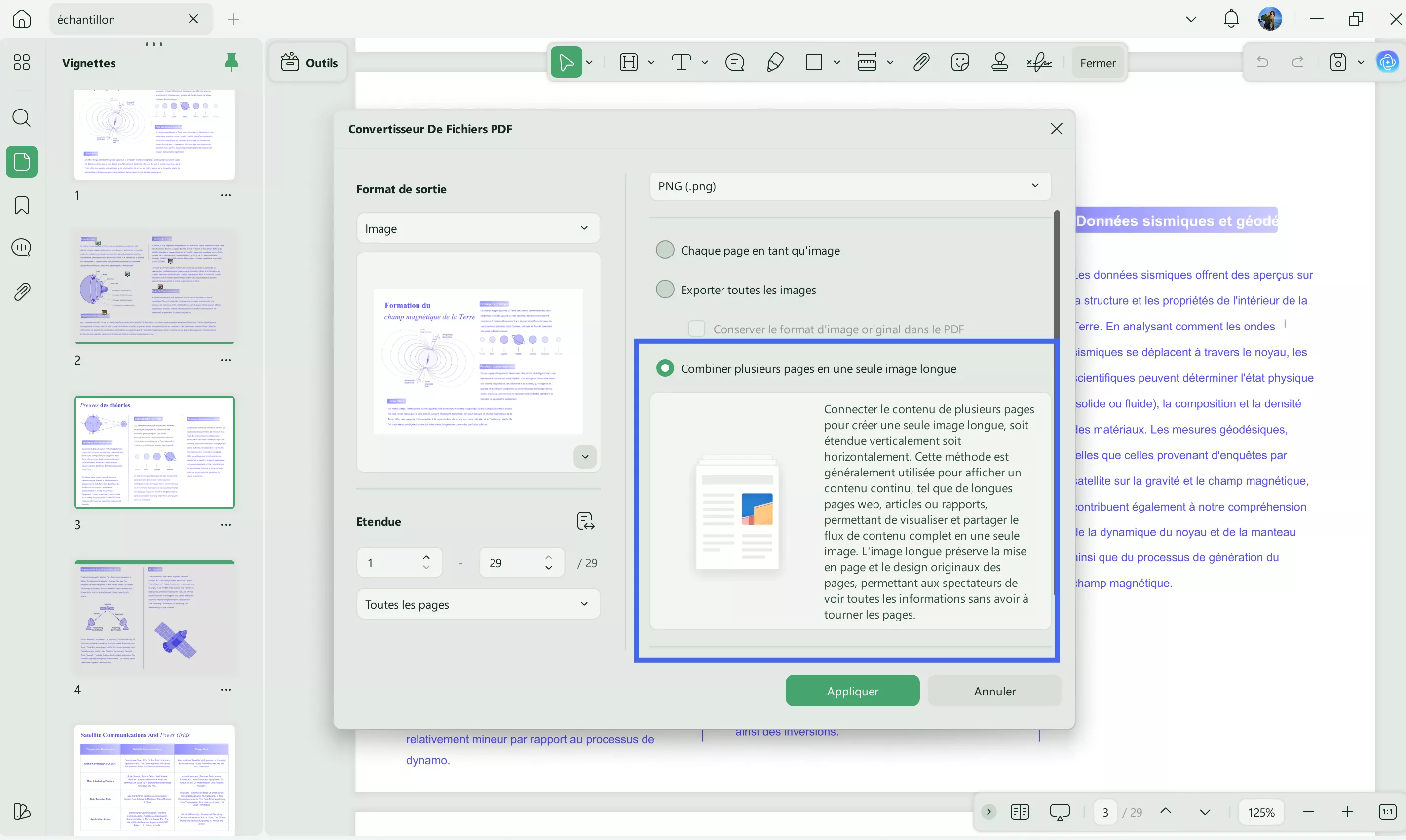
En suivant ces étapes, vous obtiendrez un fichier image unique contenant toutes les pages de votre PDF. C'est la solution idéale pour imprimer, partager avec d'autres personnes ou intégrer à des présentations.
Partie 2. Conversion par lots de PDF de plusieurs pages en images uniques sous Windows et Mac
Si vous devez convertir des PDF de plusieurs pages en images uniques, la conversion par lots est idéale pour créer une représentation visuelle de documents entiers. Elle permet de gagner du temps, car vous n'avez pas besoin de convertir chaque fichier un par un. Cette méthode est également possible avec UPDF.
Étapes pour convertir par lots des PDF de plusieurs pages en une seule image sous Windows et Mac à l'aide d'UPDF
Si vous n'avez toujours pas UPDF sur votre ordinateur, vous pouvez cliquer sur le bouton ci-dessous pour le télécharger.
Windows • macOS • iOS • Android 100% sécurisé
Étape 1 : Lancer UPDF : Ouvrez l’application et accédez à l’onglet « Outils » en bas.
Étape 2 : Accéder aux outils de conversion par lots : Dans la section « Outils par lots », sélectionnez « Convertir ». Cette option permet de convertir plusieurs fichiers simultanément.
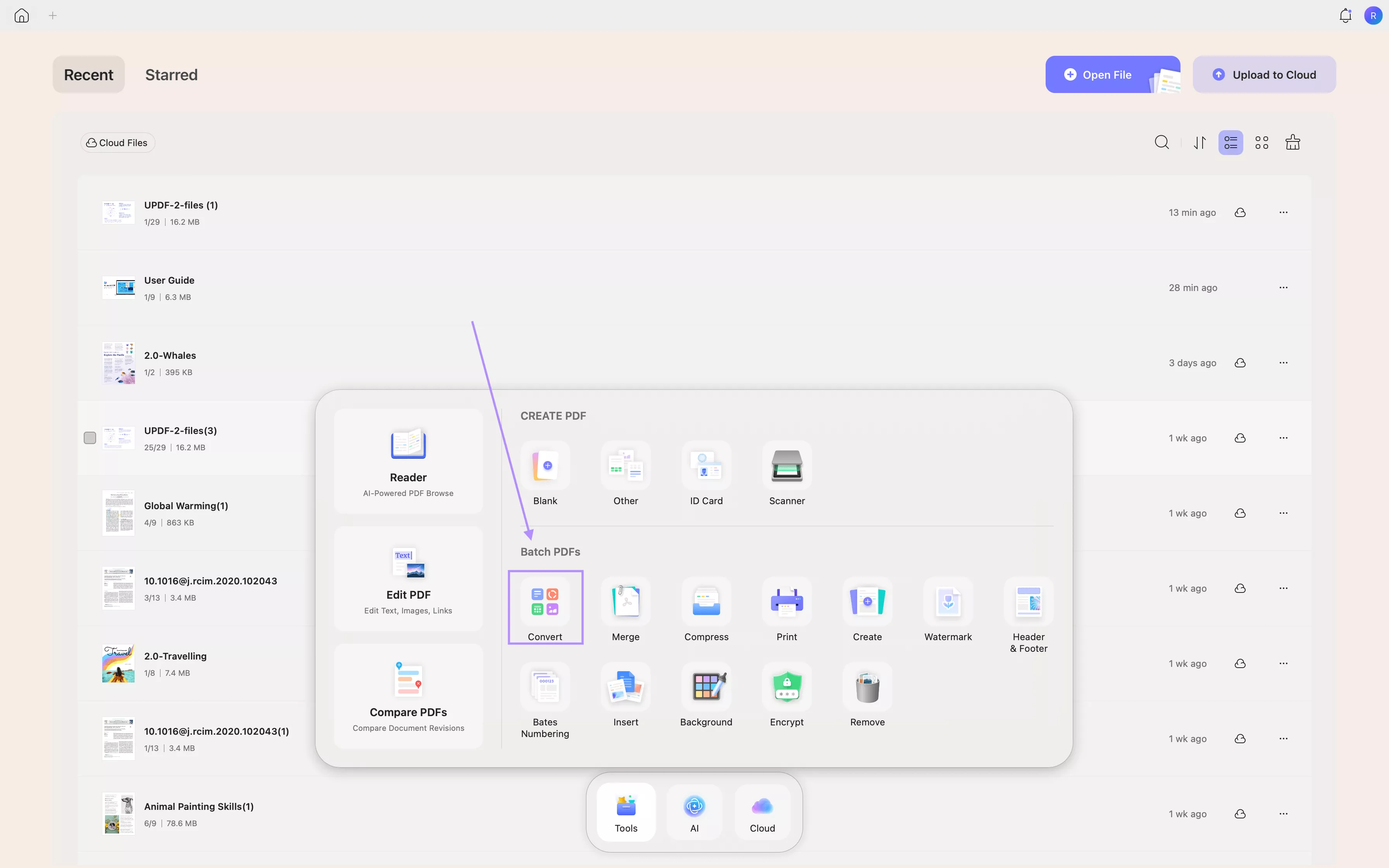
Étape 3 : Téléchargez vos fichiers PDF : Cliquez sur « Ajouter des fichiers » et sélectionnez tous les documents que vous souhaitez convertir.
Étape 4 : Choisissez les paramètres de conversion et démarrez la conversion.
- Sélectionnez « Image » comme format de conversion et choisissez le format PNG ou JPG. Nous recommandons le format PNG pour une meilleure qualité.
- Dans les options d'exportation d'image, n'oubliez pas de sélectionner « Combiner plusieurs pages en une seule image longue ». Cela garantit que toutes les pages de chaque PDF sont combinées en une seule image continue.
- Cliquez sur le bouton « Appliquer » pour traiter tous les fichiers par lots. Le logiciel générera une image pour chaque PDF.
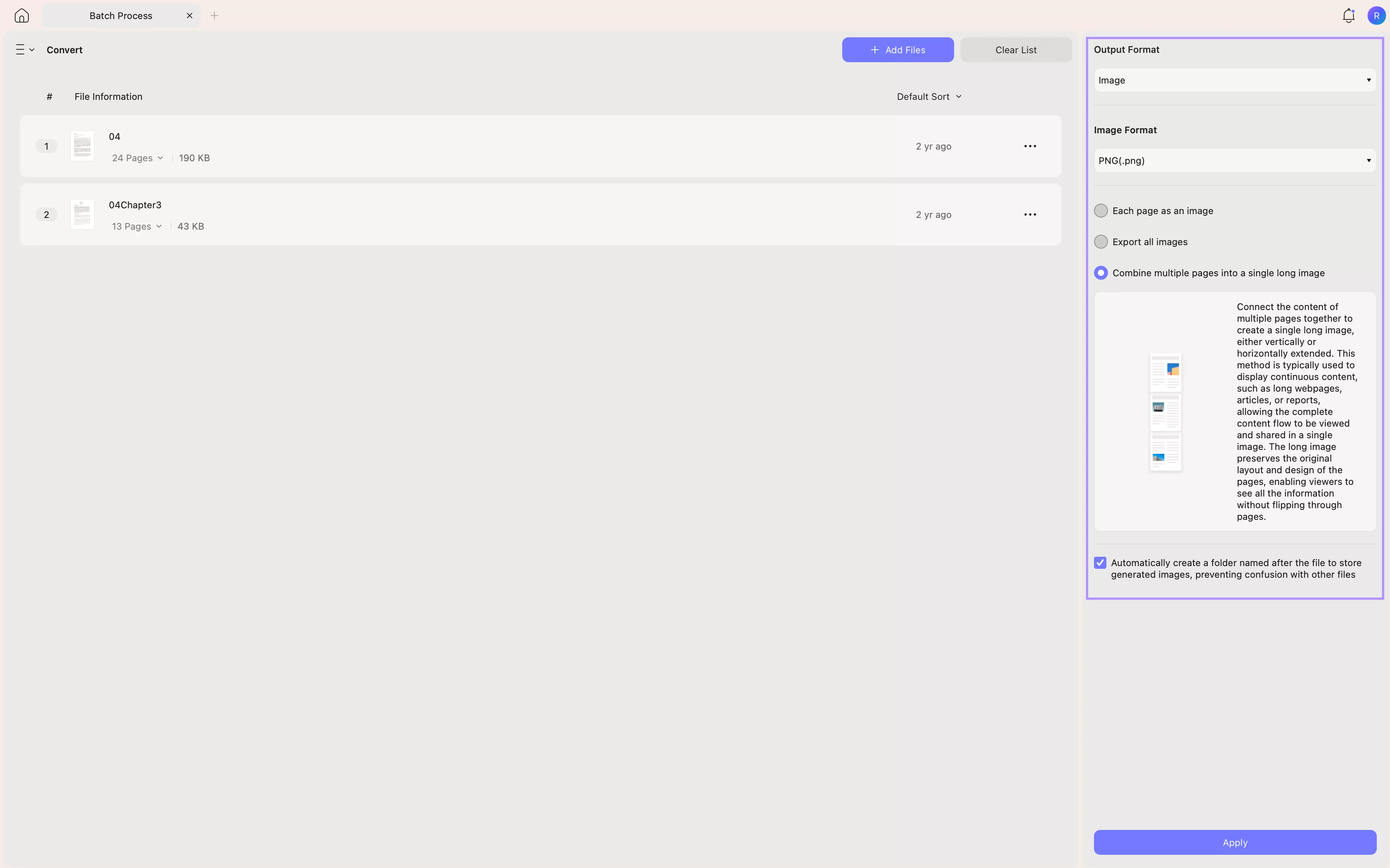
Une fois converties, ces images peuvent être intégrées dans des pages Web ou dans vos présentations.
Derniers mots
Si vous cherchez une solution simple pour gérer et partager vos documents, la possibilité de convertir des fichiers PDF en images uniques peut être une solution révolutionnaire. Que vous prépariez des résumés visuels ou des présentations, convertir un PDF entier en une seule image garantit clarté et simplicité de partage. UPDF est l'un des outils les plus fiables et les plus abordables pour cette tâche. Ce logiciel peut convertir un PDF en une seule image en quelques secondes. De plus, si vous devez convertir plusieurs fichiers simultanément, UPDF est également possible.
Son interface intuitive et conviviale le rend accessible à tous les utilisateurs, quel que soit leur niveau de compétence, pour une gestion simplifiée de vos flux de travail. Le logiciel propose également de nombreux autres outils pour éditer des fichiers PDF. Téléchargez UPDF dès maintenant et gérez vos documents plus efficacement.
Windows • macOS • iOS • Android 100% sécurisé
 UPDF
UPDF
 UPDF pour Windows
UPDF pour Windows UPDF pour Mac
UPDF pour Mac UPDF pour iPhone/iPad
UPDF pour iPhone/iPad updf android
updf android UPDF AI en ligne
UPDF AI en ligne UPDF Sign
UPDF Sign Modifier le PDF
Modifier le PDF Annoter le PDF
Annoter le PDF Créer un PDF
Créer un PDF Formulaire PDF
Formulaire PDF Modifier les liens
Modifier les liens Convertir le PDF
Convertir le PDF OCR
OCR PDF en Word
PDF en Word PDF en Image
PDF en Image PDF en Excel
PDF en Excel Organiser les pages PDF
Organiser les pages PDF Fusionner les PDF
Fusionner les PDF Diviser le PDF
Diviser le PDF Rogner le PDF
Rogner le PDF Pivoter le PDF
Pivoter le PDF Protéger le PDF
Protéger le PDF Signer le PDF
Signer le PDF Rédiger le PDF
Rédiger le PDF Biffer le PDF
Biffer le PDF Supprimer la sécurité
Supprimer la sécurité Lire le PDF
Lire le PDF UPDF Cloud
UPDF Cloud Compresser le PDF
Compresser le PDF Imprimer le PDF
Imprimer le PDF Traiter par lots
Traiter par lots À propos de UPDF AI
À propos de UPDF AI Solutions de UPDF AI
Solutions de UPDF AI Mode d'emploi d'IA
Mode d'emploi d'IA FAQ sur UPDF AI
FAQ sur UPDF AI Résumer le PDF
Résumer le PDF Traduire le PDF
Traduire le PDF Analyser le PDF
Analyser le PDF Discuter avec IA
Discuter avec IA Analyser les informations de l'image
Analyser les informations de l'image PDF vers carte mentale
PDF vers carte mentale Expliquer le PDF
Expliquer le PDF Recherche académique
Recherche académique Recherche d'article
Recherche d'article Correcteur IA
Correcteur IA Rédacteur IA
Rédacteur IA Assistant aux devoirs IA
Assistant aux devoirs IA Générateur de quiz IA
Générateur de quiz IA Résolveur de maths IA
Résolveur de maths IA PDF en Word
PDF en Word PDF en Excel
PDF en Excel PDF en PowerPoint
PDF en PowerPoint Mode d'emploi
Mode d'emploi Astuces UPDF
Astuces UPDF FAQs
FAQs Avis sur UPDF
Avis sur UPDF Centre de téléchargement
Centre de téléchargement Blog
Blog Actualités
Actualités Spécifications techniques
Spécifications techniques Mises à jour
Mises à jour UPDF vs. Adobe Acrobat
UPDF vs. Adobe Acrobat UPDF vs. Foxit
UPDF vs. Foxit UPDF vs. PDF Expert
UPDF vs. PDF Expert








 Freddy Leroy
Freddy Leroy 


